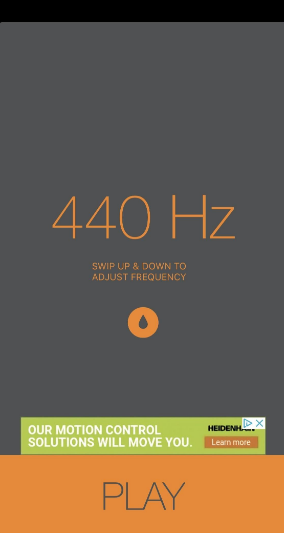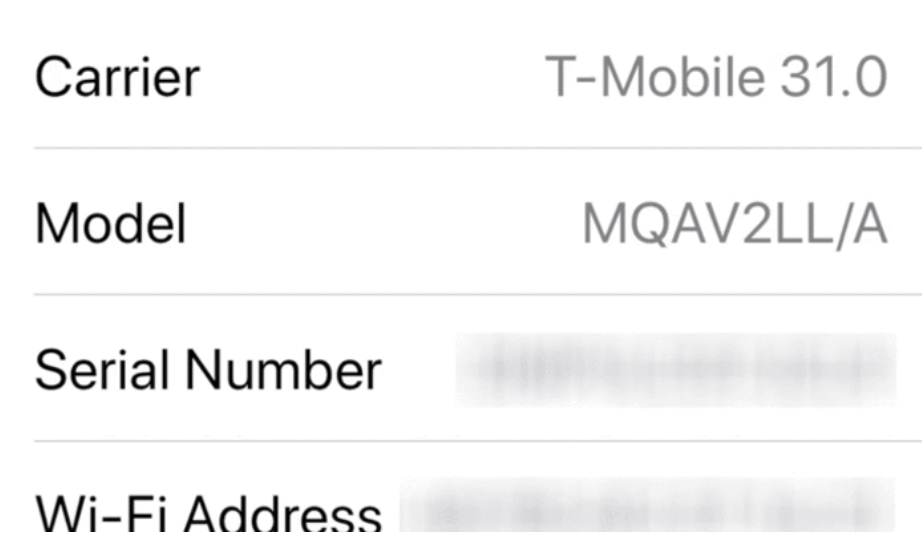So aktivieren oder deaktivieren Sie den geteilten Bildschirm unter Android
Haben Sie jemals versucht, Split Screen unter Android zu verwenden? Wenn Sie von zu Hause aus arbeiten, besteht die beste Chance, dass Sie einen anderen Bildschirm verwenden, um Dinge zu erledigen. Sie möchten nur viele Quellen öffnen, die ohne eine zweite Anzeige nicht perfekt funktionieren. Dasselbe kann auch passieren, wenn Sie ein Smartphone verwenden.
Natürlich möchten Sie Multitasking auf Ihrem Mobiltelefon durchführen. Insbesondere, wenn Sie versuchen, auf eine Textnachricht für einen Code zu verweisen, oder einfach dieses E-Mail-Kennwort aufrufen, um sich bei einer App auf Ihrem Mobilgerät anzumelden. Wie aktivieren Sie den geteilten Bildschirm unter Android? Lesen Sie weiter, um zu erfahren, wie Sie den geteilten Bildschirm aktivieren oder deaktivieren.
Durch Aktivieren von Split Screen Multitasking können Sie beispielsweise die Funktionen und Spezifikationen von zwei Telefonen vergleichen. Auf diese Weise können Sie planen, welches Samsung-Smartphone Ihnen endlich gehört, ohne zwischen den Registerkarten wechseln zu müssen.
Samsung Note 4 Roms
Wichtig: Die Schritte in diesem Handbuch gelten für Standard-Android-Telefone wie Samsung Android-Telefone ab Android Modell 7.0, Google Pixel.
So aktivieren Sie den geteilten Bildschirm auf Lager Android
Es ist einfach, die Split-Screen-Option für das Vorgängermodell von Standard-Android-Handys zu aktivieren. Bei älteren Android-Modellen (vor 7.0) gab es viele zusätzliche Schritte, um dies zu erreichen.

Beim späteren Android-Modell ist dies jedoch eine sehr einfache Aufgabe. Außerdem funktioniert es mit einigen Apps von Drittanbietern und erfordert nur minimale Schritte, um das Ziel des Multitasking wie ein Profi zu erreichen.
Schritt 1:
Gehe zum Apps Menü und wählen Sie eine App Ihrer Wahl. Für diesen Fall wählen wir Die Einstellungen.
Schritt 2:
Halten Sie dann die mittlere Navigationstaste unter Ihrem Gerät gedrückt, wenn Sie nach oben wischen. Bei einigen Geräten gibt es möglicherweise eine physische Taste, bei den neuesten Geräten handelt es sich jedoch um eine digitale Taste.
Schritt 3:
Immer wenn Sie nach oben wischen, wird das Fenster geöffnet die Einstellungen wird hervorheben. Einfach wählen die Einstellungen . Die Optionen für App-Informationen oder Split-Screen werden angezeigt. Tippen Sie dann auf Geteilter Bildschirm .
Schritt 4:
Ihre erste App wird oben auf dem Bildschirm angezeigt. Wählen Sie unter dem Bildschirm die zweite App aus, die Sie im Split-Screen-Modus verwenden möchten.
Schritt 5:
Ein weiteres Fenster wird geöffnet, sodass Sie zwei Fenster nebeneinander oder oben unter Ihrem Display anzeigen können. Jetzt müssen Sie sich frei bewegen und Multitasking zwischen den beiden Fenstern durchführen können.
So deaktivieren Sie den geteilten Bildschirm auf Lager Android
Nachdem das Multitasking mit geteiltem Bildschirm oder mehreren Fenstern abgeschlossen ist, können Sie sofort und einfach wieder auf einen einzelnen Bildschirm zu Ihrem Gerät wechseln.
Klicken und halten Sie im geteilten Bildschirmfenster einfach die mittlere schwarze Leiste und halten Sie sie gedrückt, um die beiden Bildschirme zu bewegen und sich in Richtung des Bildschirms zu bewegen, den Sie nicht mehr verwenden möchten.
Da diese App geschlossen wird, können Sie das andere Programm weiterhin als primäre Anwendung verwenden.
So verwenden Sie Split Screen auf Samsung Android
Generieren der Ergebnisse auf a Samsung Gerät ist ziemlich identisch mit den Serienmodellen, da Sie auch die gleichen Schritte ausführen müssen.
Grundton 4 tmobile 5.1.1

Wichtig: Wenn Sie das Mehrfachfenster mit geteiltem Bildschirm im Querformat verwenden möchten. Dann erinnere dich Selbstrotierend ist aktiviert und drehen Sie Ihr Handy in einer geteilten Bildschirmansicht einfach horizontal.
Schritt 1:
Zunächst möchten Sie auf Ihre kürzlich geöffneten Apps zugreifen, nachdem Sie auf die Schaltfläche geklickt haben Kürzlich Schaltfläche links von der Zuhause Taste.
Schritt 2:
In deinem Kürzlich benutzt Apps, berühren Sie einfach die App-Symbol für die erste App, die Sie im Split-Screen-Modus verwenden möchten. Es befindet sich oben in der Mitte der App-Karte, die in Ihrem angezeigt wird Kürzlich benutzt Apps.
Schritt 3:
Wählen Sie im angezeigten Menü einfach die Option In geteilter Bildschirmansicht öffnen Option, wenn es für diese App verfügbar ist.
Hinweis: Nicht alle Apps sind für den Split-Screen-Modus verfügbar. Wann immer Sie auf ein App-Symbol klicken und die Option dazu In einer geteilten Bildschirmansicht öffnen kann nicht angezeigt werden. Dann ist die Auswahl für geteilten Bildschirm nicht verfügbar und Sie möchten die App im Vollbildmodus verwenden.
Schritt 4:
Wählen Sie dann die andere App aus, die Sie in der öffnen möchten Kürzlich Optionen. Oder Sie können eine andere App aus dem auswählen App-Liste .
Schritt 5:
Wenn es richtig funktioniert hat, wird die andere App direkt unter der ersten geöffneten App angezeigt und hat den gleichen Abstand auf dem Bildschirm.
Zwietracht klar allgemeinen Chat
Wie manDeaktivierenGeteilter Bildschirm einSamsung Android
Nach erfolgreicher Verwendung der Split-Screen-Option auf Samsung Android. Es ist sofort und einfach, Ihr Gerät wieder auf einen einzigen Bildschirm zurückzusetzen.
Klicken und halten Sie im geteilten Bildschirmfenster einfach die mittlere Trennleiste und halten Sie sie in Richtung des Bildschirms, den Sie nicht mehr verwenden möchten.
Dadurch wird diese App geschlossen, sodass Sie die andere App im Vollbildmodus weiterhin verwenden können.
Seien Sie vorsichtiger mit Split Screen auf Android
Multitasking ist nicht komplex und es kann recht einfach sein, unter Android einen geteilten Bildschirm zu erreichen, wenn die Apps, die Sie verwenden möchten, dies aktivieren. Einige Programme können nicht in einer geteilten Bildschirmansicht ausgeführt werden. Zum Beispiel möchten Spiele eine Vollbildansicht und vollständige Geräteressourcen, um erfolgreich zu funktionieren.
Apps, bei denen der geteilte Bildschirm nicht von Fall zu Fall angezeigt werden kann. Viele Apps, die mit Ihrem Gerät oder für andere Zwecke geliefert werden, sollten mit den oben angegebenen Schritten funktionieren.
Fazit:
Hier erfahren Sie, wie Sie den geteilten Bildschirm unter Android aktivieren. Sie können problemlos zwei Apps gleichzeitig anzeigen, was Zeit spart. Die erstaunliche Funktion funktioniert unabhängig davon, ob Sie sie im Hochformat verwenden.
Finden Sie die Multitasking-Funktion mit geteiltem Bildschirm unerlässlich? Vergessen Sie nicht, Ihre Gedanken und Vorschläge in den Kommentaren unten mitzuteilen.
Bis dann! Entspann dich
Lesen Sie auch: